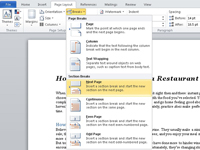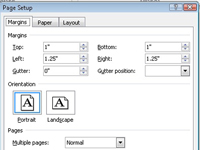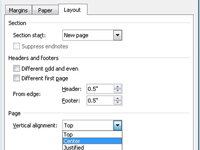Om du vill centrera texten på en sida i ditt Word 2010-dokument – till exempel titelsidan – kan du välja Words centreringsalternativ för att justera texten från vänster till höger. Men vad sägs om att centrera titeln uppifrån och ned? Word kan också göra det:
1Flytta insättningspekaren till början av ditt dokument.
Tangentkombinationen Ctrl+Hem flyttar dig dit direkt.
2Skriv och formatera dokumentets titel.
Det kan vara på en enda linje eller på flera linjer.
3 För att centrera titeln från höger till vänster, välj den och tryck på Ctrl+E.
Den kombinationen är kortkommandot i mitten.
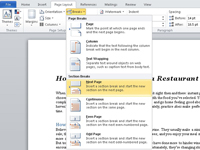
4Placera infogningspekaren efter rubrikens sista rad och välj sedan Breaks→Nästa sida från sidan Utskriftsformat på fliken Sidlayout.
Avsnittsbrytningen efter titelns sista rad säkerställer att endast första sidan i ditt dokument är centrerad uppifrån och ned.
5Se till att insättningspekaren återigen finns på dokumentets första sida.
Du måste vara på sidan du vill formatera.
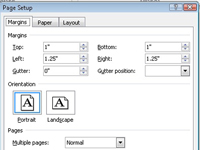
6Klicka på fliken Sidlayout och klicka på dialogrutan i det nedre högra hörnet av området Utskriftsformat.
Dialogrutan Utskriftsformat visas.
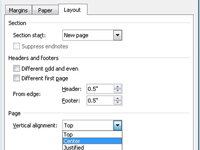
7Klicka på fliken Layout och välj Center från rullgardinsmenyn Vertikal justering.
Du hittar det här objektet i den nedre halvan av dialogrutan.
8Bekräfta att rullgardinsmenyn Använd till visar det här avsnittet och klicka sedan på OK.
Dina ändringar är lätta att se när du använder vyn Print Layout. Den första sidan av dokumentet kommer att centreras, uppifrån och ned.